Jonkin aikaa sitten, tarkistimme YouTube Couch Mode - aChrome-laajennus, joka toimii älypuhelinsovelluksen kanssa (saatavana iOS: lle ja Androidille) ja antaa sinun hallita selaimellasi toistettavia YouTube- ja Vimeo-videoita. Esittelykauko Google Drivelle on saman kehittäjän Chrome-sovellus, joka antaahallitset samalla tavalla selaimesi esityksiä samalla älypuhelinsovelluksella. Voit katsella esityksiä Google Driven lisäksi myös Slideshare-, Dropbox- ja Scribd-sovelluksista, kaiuttimien tuella. Sovellus tukee myös PDF-muodossa olevia esityksiä ja väittää tukevansa enintään 500 Mt: n paikallisia tiedostoja, vaikka tämä ominaisuus ei toiminut meille 160 kt: n PPT-tiedostolla. Presentation Remote luottaa esittelyyn pilvillä, ja huomaat laatueron käyttämästäsi palvelusta riippuen.
Aloita asentamalla Presentation Remoteja lataa de Mobo -sovellus puhelimeesi. Avaa Presentation Remote ja liitä Ominaisuudet-välilehteen toistettavan esityksen URL-osoite. Esityksen on oltava julkinen, jos sitä ylläpidetään Dropboxissa, Scribdissa tai Google Drivessa. Tämä voi olla jonkin verran rajoitusta esittäjälle, joka mieluummin ei julkista tiedostoa, vaikka tiedostojen tekeminen Dropboxissa tai Google Drivessa väliaikaisesti julkisuudeksi esityksen aikana ei pitäisi olla suurimmassa osassa tilanteita, elleivät muut tiedä URL-osoitetta.

Kun kirjoitat URL-osoitteen, esitys latautuuEsittelykaukosäätimen ikkuna. Siirry seuraavaksi Yhdistä-välilehteen, käynnistä de Mobo -sovellus puhelimellasi ja skannaa siellä annettu QR-koodi yhdistääksesi puhelimesi selaimeen. Kun yhteys on muodostettu, voit alkaa hallita esitystä puhelimesta. Voit navigoida seuraavaan ja edelliseen diaan pyyhkäisemällä tai käyttämällä näytön painikkeita tai siirtyä koko näytön tilassa käyttämällä tätä varten tarkoitettua painiketta. Jos käytät kaiuttimien muistiinpanoja, voit napauttaa ajastinta aloittaaksesi ne ja pitääksesi niiden seurauksena.
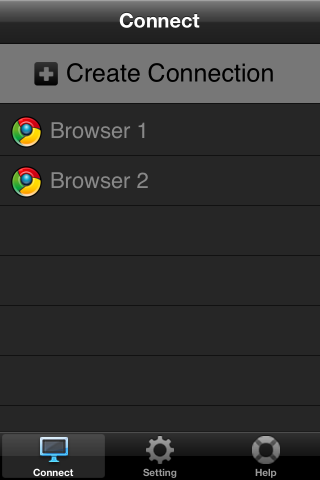
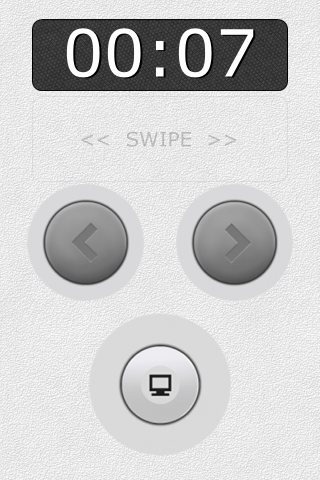
Pieni huomautus tämän Chrome-sovelluksen kanssa onsaamasi esityksen laatu. Kuten aiemmin mainitsimme, se riippuu käyttämästäsi palvelusta. Esimerkiksi Dropboxilla ei ole online-katseluohjelmaa PPT- tai PPTX-tiedostoille, ja kaikki Dropboxista lataamasi esitykset eivät toimi ollenkaan. Vaikka Google Drivessa luodut toimivat hyvin, tapa, jolla ne esitetään itse Google Drivessa. Huomasimme kuitenkin, että työpöydällesi luodut esitykset eivät näkyneet hyvin Google Drivessa ja myöhemmin Presentation Remote -sovelluksessa. Siksi, jos aiot käyttää Google Drivea, on parasta luoda esitys siihen. Parhaat tulokset saavutettiin Slideshare-ohjelmaan ladattujen esitysten osalta, joissa laadun heikkeneminen oli vähäistä muihin vaihtoehtoihin verrattuna.
Asenna Presentation Remote Google Driveen Chrome Web Storesta
Lataa De Mobo iOS: lle
Lataa De Mobo Androidille













Kommentit